In diesem Beitrag werden wir diskutieren, wie man einfach cKonvertieren Sie Bilder auf Ihrem iPhone oder Android-Gerät in das PDF-Format. Ob Sie Web-/Grafikdesigner, Marketingspezialist oder Blogger sind, Sie müssen möglicherweise Bilder in PDF konvertieren auf Ihrem PC oder Telefon (iOS/Android) ziemlich oft. Es könnte auch sein, dass Sie das Bild-PDF an jemanden senden müssen, aber nicht wissen, wie Sie die Datei konvertieren.
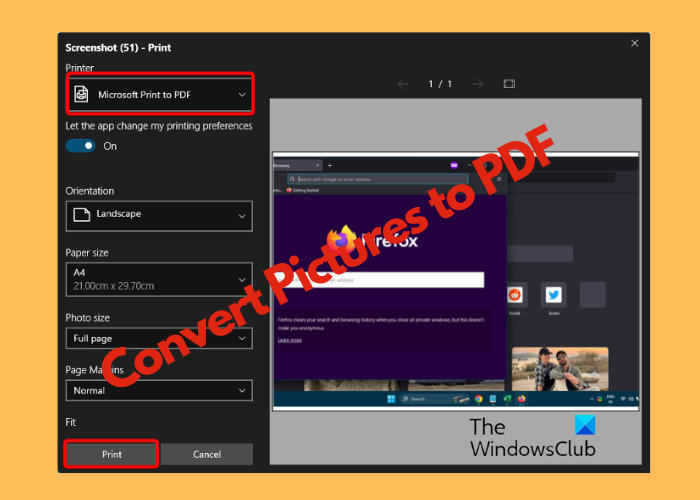
JPG und PNG sind zwar für ihre Qualität und hohe Auflösung bekannt, verbrauchen jedoch viel Speicherplatz. Dasselbe gilt für HEIC-Bilder. WebP- oder JFIF-Bilder sind dagegen nicht so verbreitet. In solchen Fällen können Sie diese Bildformate in PDF konvertieren, um die Dateien einfach zu komprimieren, zu skalieren oder zu bearbeiten. Gleichzeitig können Sie auch andere Bildtypen in PDF konvertieren.
Unabhängig davon, ob Sie einen PC, ein iPhone oder ein Android-Gerät verwenden, stehen Ihnen verschiedene Methoden zur Verfügung, um Ihre Bilder in PDF-Dateien umzuwandeln. Wir haben bereits gesehen, wie Sie JPG- und PNG-Bilddateien auf einem Windows-PC in PDF umwandeln. Hier sind nun einige Möglichkeiten, mit denen Sie Fotos auf Ihren iOS-/Android-Mobiltelefonen in PDF umwandeln können.
So konvertieren Sie Bilder auf dem iPhone in PDF
Es gibt mehrere Möglichkeiten, Bilder auf einem iPhone in PDF zu konvertieren, und wir haben sie unten erläutert.
1]Konvertieren Sie Fotos über die iPhone-Fotos-App in PDF
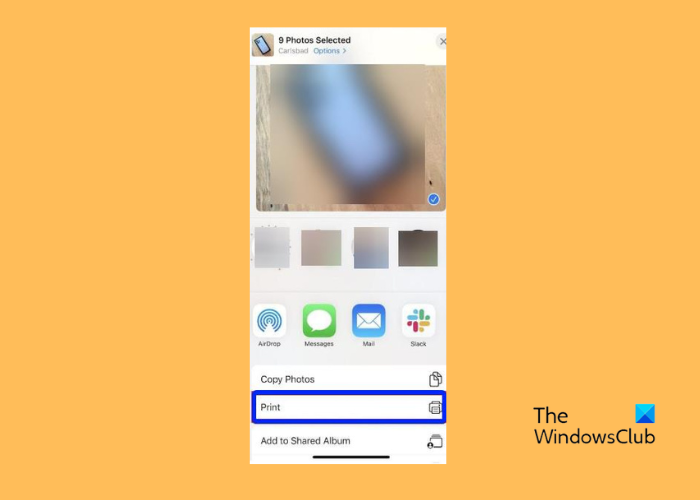
- Öffnen Sie das iPhone Fotos App, wähle das gewünschte Foto aus und tippe auf Aktie.
- Tippen Sie anschließend auf das Drucken Symbol unten.
- Auf der Druckoptionen Tippen Sie auf dem Bildschirm auf das Aktie Klicken Sie erneut auf das Symbol. Dadurch wird der Drucker umgangen und das JPG-Bild in eine PDF-Datei konvertiert.
- Oder, sobald Sie auf der Druckoptionen Bildschirm können Sie auch in das Foto hineinzoomen, wodurch das Bild im PDF-Viewer geöffnet wird.
- Jetzt können Sie es in Ihren iPhone-Dateien speichern.
Lesen: Fotos können nicht vom iPhone auf einen Windows-PC importiert werden
2]Konvertieren Sie Bilder über die Dateien-App auf dem iPhone in PDF
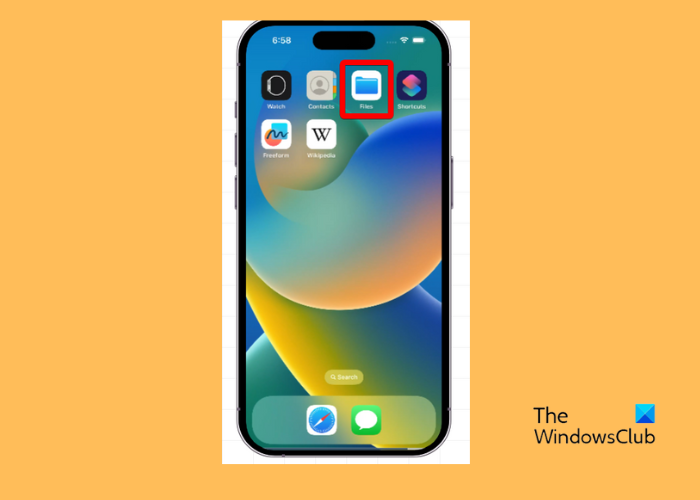
Die zweite Möglichkeit wäre über die Dateien App.
- Öffnen Sie das iPhone Fotos app, tippe auf Aktieund wählen Sie dann In Dateien speichern.
- Öffnen Sie als Nächstes Dateiensuchen Sie das Bild, drücken Sie lange darauf (für ein einzelnes Bild) und wählen Sie PDF erstellen.
- Um mehr als ein Bild zu konvertieren, tippen Sie auf die drei Punkte (Mehr) oben rechts auf dem Bildschirm und tippen Sie auf Wählen.
- Wählen Sie mehrere Fotos aus, tippen Sie auf Mehr und wählen Sie PDF erstellen.
Lesen: Windows-Computer erkennt das iPhone nicht
3]Konvertieren Sie Bilder mit kostenlosen Drittanbieter-Tools für das iPhone in PDF
Alternativ können Sie kostenlose Software von Drittanbietern wie Adobe Scan oder Download3K Converter verwenden, um HEIC-Bilder auf Ihrem iPhone oder iPad in JPG, PNG oder PDF zu konvertieren.
Lesen: So zeigen Sie HEIC- und HEVC-Dateien in der Windows-Fotos-App an
So konvertieren Sie Bilder auf einem Android-Telefon in PDF
Es gibt mehrere Möglichkeiten, Bilder auf einem Android-Gerät in PDF zu konvertieren, und wir haben sie unten erläutert.
1]Konvertieren Sie Bilder über Google Fotos auf Android in PDF
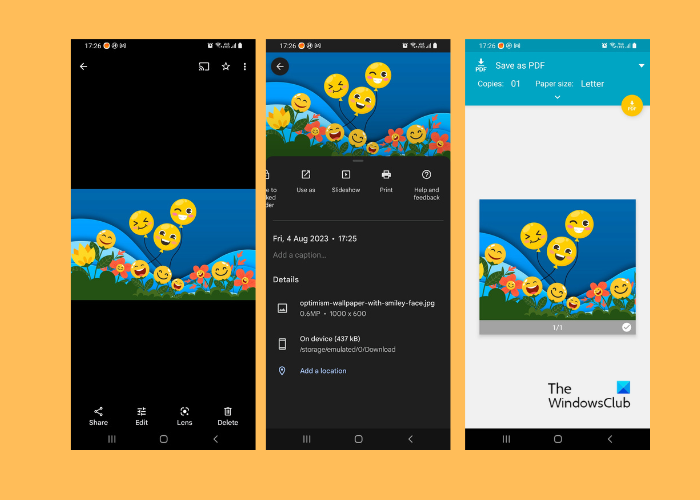
Am einfachsten ist es für Benutzer eines Android-Geräts, die Bilder in PDF konvertieren möchten. Die Google Photos-App bietet eine integrierte Funktion, mit der Sie Bilder problemlos in PDF konvertieren können.
Öffne das Google Fotos app > öffne das gewünschte Bild > tippe auf die drei Punkte oben rechts > Drucken > Als PDF speichern > Tippen Sie auf das PDF Symbol, um die Datei im PDF-Format zu speichern.
2]Konvertieren Sie Bilder über MS Office auf Android in PDF
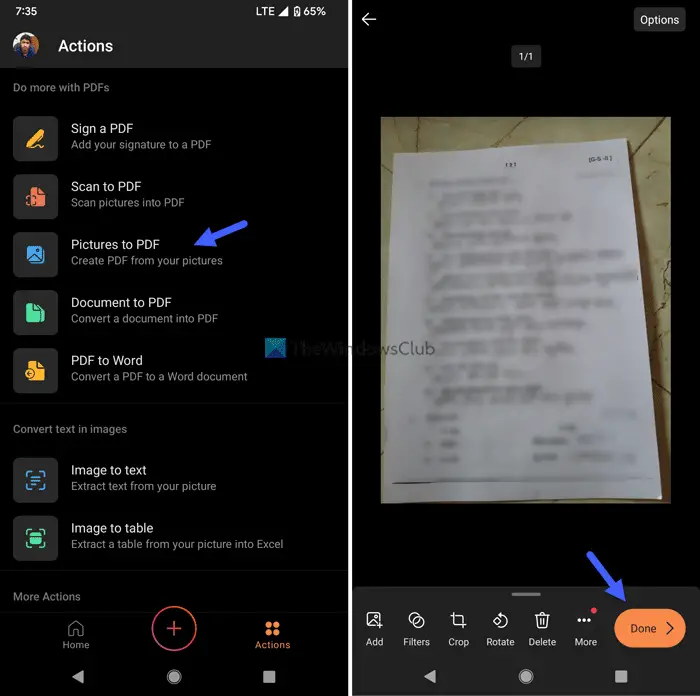
Sie können Microsoft Office auch verwenden, um Bilder auf Android in PDF-Dateien zu konvertieren. Jetzt können Sie die PDF-Datei an jeden senden oder auch von jedem anderen Gerät über OneDrive darauf zugreifen.
Lesen: Liste der besten Android-Apps von Microsoft
3]Konvertieren Sie Bilder über Google Docs auf Android in PDF

Da Google Docs auf Android nicht vorinstalliert ist, müssen Sie diese kostenlose App von der Google Play Store.
Sobald Sie fertig sind, starten Sie Google Dokumente > Tippen Sie auf das + Symbol oben > Bild > füge das gewünschte Bild hinzu > tippe auf die drei Punkte (…) > Teilen und exportieren > Speichern als > PDF-Dokument (.PDF).
Sie können auch Bilder aus Google Docs herunterladen, speichern und in PDF konvertieren.
4]Konvertieren Sie Fotos über Google Drive auf Android in PDF
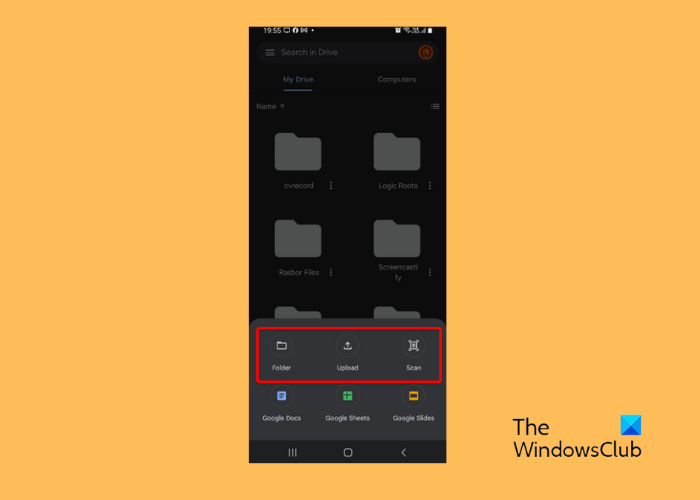
Google Drive ist in Ihrem Android-Gerät integriert und kann Ihnen daher dabei helfen, Bilder einfach in PDF zu konvertieren. Scan Funktion. Allerdings kann es immer nur ein Foto automatisch in PDF konvertieren. Starten Sie Google Drivetippen Sie auf das + und wählen Sie Scan. Dadurch wird das Telefon geöffnet KameraKlicken Sie nun auf ein neues Bild des Dokuments und es wird automatisch in PDF konvertiert.
Alternativ können Sie das Bild auch auswählen aus Dateienladen Sie es hoch von Ordneroder von anderen Standorten wie Meine Akten/Galerie/Fotos/Eine Fahrt. Sie können dann auf die drei Punkte daneben tippen, auswählen DruckenUnd Als PDF speichern.
Lesen: So erhalten Sie mehr Speicherplatz auf Google Drive
5]Bilder mit Tools von Drittanbietern in PDF konvertieren
Apps von Drittanbietern wie Adobe Scan und Microsoft Lens oder Online-Tools wie iLovePDF oder SmallPDF können Bilder auf Android kostenlos in PDF konvertieren.
Wie konvertiere ich in Windows 11/10 mehrere JPEGs in PDF?
Um mehrere JPEG-Bilder in Windows 11/10 in PDF zu konvertieren, öffnen Sie den Bildordner. Wählen Sie alle gewünschten Bilder aus, klicken Sie mit der rechten Maustaste und wählen Sie Drucken. Im Bilder drucken gehen Sie zu Druckerund wählen Sie Microsoft Print in PDFDrücken Sie die Drucken Schaltfläche, um mehrere Bilder zu einer PDF-Datei zusammenzufügen.
Wie konvertiere ich in Windows 11/10 eine PDF-Datei in ein Bild?
Mit den besten kostenlosen Online-Konvertierungstools für PDF in JPG ist das Konvertieren von PDF-Dateien in ein Bildformat ein Kinderspiel. Alternativ können Sie kostenlose Drittanbietersoftware wie PDF to JPG Expert verwenden, um Ihre PDF-Dateien in JPG-Bilder umzuwandeln.






